pdf文件怎么添加水印文字?三个方法教你轻松实现
pdf文件怎么添加水印文字?在处理PDF文件时,添加水印文字是一项既实用又重要的技能。无论是为了保护版权、标注文件状态,还是增加品牌标识,水印都能发挥关键作用。今天,我们将为大家详细介绍三种PDF添加水印的方法,帮助你提高文档的安全性和可识别性。

方法一:利用迅捷PDF转换在线网站添加水印
迅捷PDF转换在线网站提供便捷的在线PDF编辑服务,无需下载软件,适合偶尔需要处理PDF文件的用户。适合希望快速添加水印的用户来使用,尤其是对于偶尔使用无须安装软件的情况非常方便。
使用步骤:
1.打开在线网站,在【文档处理】一栏中找到【PDF添加水印】功能,点击进入并上传想要编辑的PDF文件。
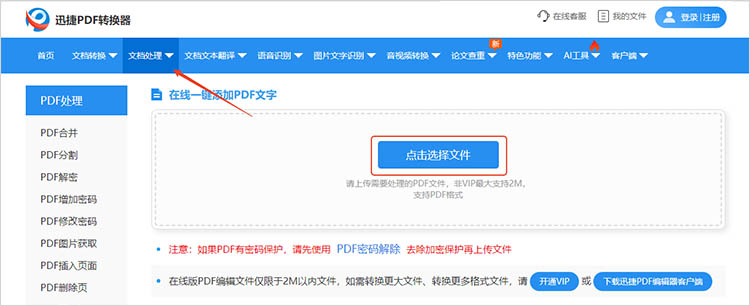
2.点击【设置水印】按钮,在弹出的窗口中对水印的参数进行调整,包括水印类型、水印大小、水印位置等。
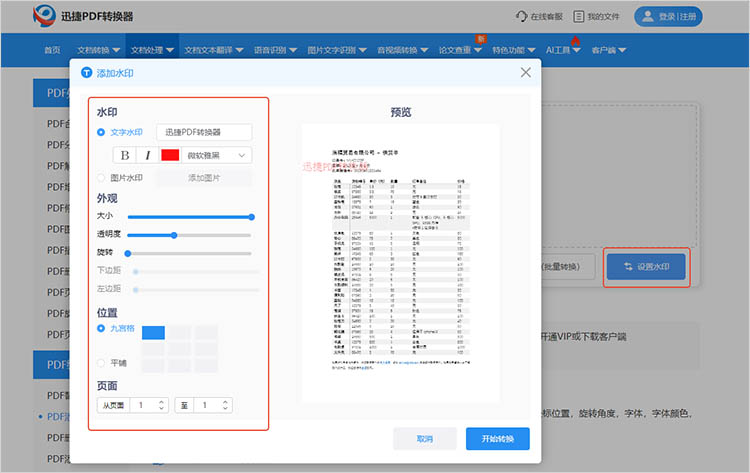
3.点击【开始转换】,网站将自动为PDF文件添加水印。转换完成后,点击【立即下载】按钮,将带有水印的PDF文件下载到本地。

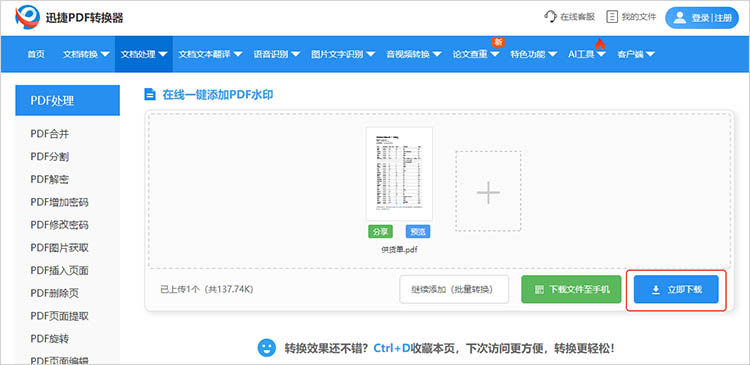
方法二:使用迅捷PDF编辑器添加水印
迅捷PDF编辑器是一款专业的PDF编辑工具,支持对PDF文件进行全方位的编辑操作,包括添加水印、删除水印、修改文本、添加图像等。其界面友好,操作简便,适合各种水平的用户使用。
使用步骤:
1.使用迅捷PDF编辑器打开想要添加水印的PDF文件,点击工具栏中的【文档】-【水印】,选择【添加】。
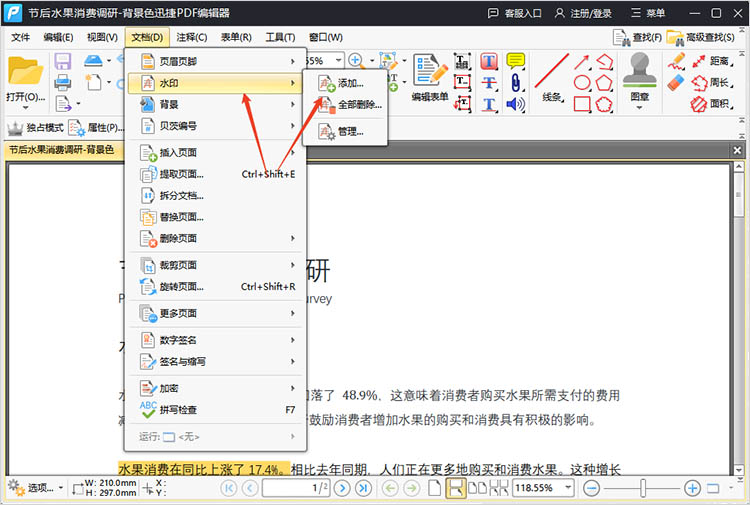
2.在弹出的窗口中,点击【类型】,选择文本。然后对文字水印进行简单的设置,例如文本内容、字体、对齐方式等。
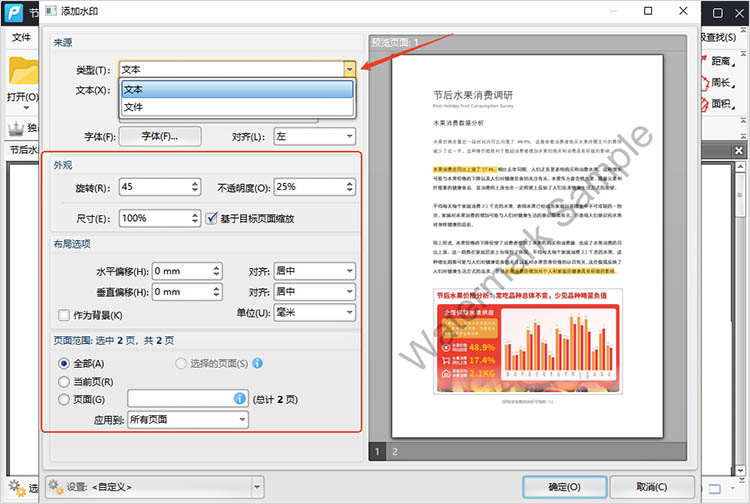
3.点击【确定】,水印将应用在PDF文件中。确定添加效果后,点击【文件】-【保存】,储存添加水印后的文件。

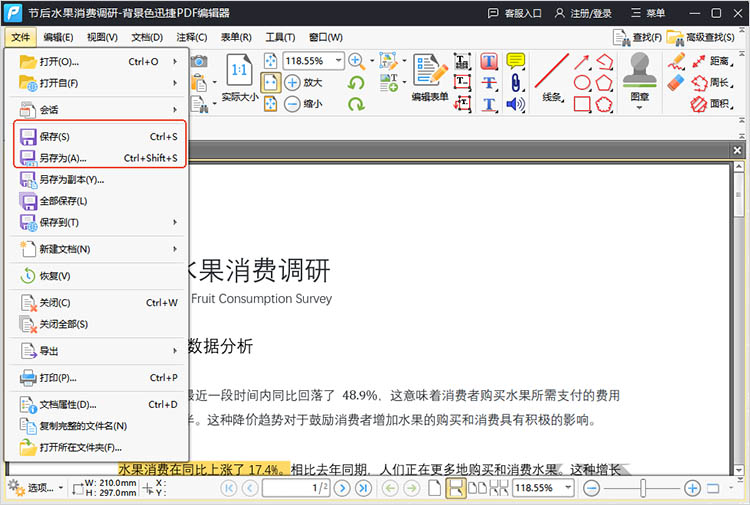
方法三:利用Adobe Acrobat添加水印
Adobe Acrobat提供专业的PDF创建、编辑和管理功能,其界面专业且功能强大,适合对PDF文件有较高要求的用户使用。适用于需要处理复杂PDF文件、进行高级编辑操作的场景。
使用步骤:
1.启动Adobe Acrobat软件,打开需要添加水印的PDF文件。
2.在菜单栏中找到【工具】选项,点击后在下拉菜单中选择【编辑PDF】-【水印】-【添加】功能。
3.在弹出的【添加水印】对话框中,选择水印类型为【文本水印】,并输入水印文字。接着,调整字体、大小、颜色和位置等参数。
4.设置完成后,点击【确定】按钮,软件将自动为PDF文件的每一页添加水印。点击菜单栏中的【文件】选项,选择【保存】或【另存为】功能,将修改后的PDF文件保存到指定位置。
综上所述,无论是通过迅捷PDF转换在线网站、迅捷PDF编辑器,还是Adobe Acrobat,我们都可以轻松实现“pdf文件怎么添加水印文字”的需求。通过添加水印文字,我们可以有效保护版权、标注文件状态或增加品牌标识,提高文档的安全性和可识别性。
相关文章
怎么修改背景颜色pdf?详解三款工具的使用方法
怎么修改背景颜色pdf?在处理PDF文件时,有时我们可能需要更改其背景颜色以更好地适应展示需求或提升视觉效果。无论是为了增强视觉效果,还是为了减轻阅读疲劳,修改PDF背景颜色都是一个实用的技巧。本文将详细介绍三款实用的工具,帮助你轻松实现PDF背景颜色的更改,一起来看看吧。
pdf更改背景颜色的方法详解,三种方法快速搞定
在现代办公和学习中,PDF文件因其跨平台兼容性和不可篡改性而广受欢迎。然而,有时候默认的白色背景可能并不适合所有场景,比如需要为演示文稿添加品牌颜色,或者为了提升可读性而调整背景色调。本文将详细介绍三种快速“pdf更改背景颜色”的方法,让你轻松搞定PDF背景颜色的个性化设置。
pdf文档怎么编辑?你需要知道的4种方法
pdf文档怎么编辑?PDF文件因其格式稳定、兼容性强等特点,在工作和学习中被广泛应用。然而,PDF的编辑功能相对有限,这让很多人在需要修改PDF内容时感到无从下手。其实,通过一些工具和方法,PDF编辑并非难事。本文将为你介绍4种实用的PDF编辑方法,让大家从容应对PDF编辑任务。
pdf如何增加水印文字内容?自定义水印样式的3种方法
pdf如何增加水印文字内容?在处理PDF文件时,添加水印是一种常见的需求。无论是为了保护文档版权、标注文档状态(如“草稿”“机密”等),还是为了个性化文档,掌握添加水印的方法都十分重要。本文将详细介绍三种实用的方法,帮助你轻松为PDF文档添加自定义水印文字内容。
PDF高亮文本怎么用?三种方法提升阅读效率
PDF高亮文本怎么用?PDF文件通常包含丰富的文本和图形信息,因此,如何高效地提取、整理和分析信息显得尤为重要。高亮文本可以突出显示重要信息,有助于用户快速浏览和理解文档内容,同时可以作为标记和提醒,便于回顾和分享。本文将介绍三种高亮PDF文本的方法,希望能够帮助读者提升阅读效率。

 ”
” ”在浏览器中打开。
”在浏览器中打开。

